Bu inanılmazla karşılaştığın zamanlar oluyor.Filmde izlemek ve daha sonra izleyebilmek için bilgisayarınızda birkaç sahne kaydetmek istiyorsunuz. İndirilebilecek çok sayıda video kesme aracı vardır ve AddictiveTips, SolveigMM AVI Trimmer, harika çevrimiçi video düzenleme araçlarının bir derlemesi (burada) ve en iyi beş masaüstü aracı (burada) gibi birçoğunu da kapsamıştır. Weeny Bedava Video Cutter kesebilen başka bir video kırpma yazılımıdırbirkaç saniye içinde çeşitli video dosyası biçimleri. Sadece bu değil, aynı zamanda çıktı dosyalarını kesme işleminden sonra diğer popüler formatlara ayarlamanıza da olanak sağlar, örneğin, .mp4, mp3, .avi, .mpg vb Uygulama güzel bir arayüz ve tatmin edici çıktı kalitesi ile kullanımı basittir. Atlamadan sonra takip edilecek daha fazlası
Bir videoyu kesmek için tıklayarak Video Dosyası Ekle. Şimdi, videonun hemen yanındaki kırpma kaydırıcılarını kullanarak kesmek istediğiniz kısmını seçin. Oynat durdur ve Dur düğmeleri. Çıkarmak istediğiniz video bölümünün hem başlangıç çerçevesini hem de bitiş çerçevesini seçmeniz gerekir. Uygulama içerir Bölümleri sağ orta bölümdeki veritabanını ekleyebilir veİstediğiniz kadar video segmenti. Bu seçenekler, tek bir videonun çeşitli bölümlerini kendi bölümlerinde seçmenize yardımcı olur ve bu da size çok zaman kazandırır. Daha önce de belirttiğim gibi, çıkış dosyası olarak ayarlamak için seçilebilecek çok sayıda video ve ses formatı var. Kullanılabilir dosya formatları, altındaki açılır menü kullanılarak seçilebilir. Video Formatları. Ek olarak, kodek, boyut (çözünürlük), bit hızı, kare hızı gibi diğer video çıkış seçeneklerini, bit hızı, örnekleme hızı, ses kanalı sayısı gibi ses seçenekleriyle birlikte ayarlayabilirsiniz.

Bazı kullanıcı tercihlerini değiştirmek isterseniz, adresine gidin. Seçenekler altında Düzenle Menü. Yapılandırma penceresi Genel, Ses, Video ve DVD ayarlar. Genel sekmesi, çok çekirdekli bir işlemci kullanıyorsanız, video dosyalarınızın Çıktı Klasörü'nü seçmek, İşlem önceliği ve kullanılacak iş parçacığı sayısı gibi seçenekler içerir. Ses Sekmesi, çıkış ses seviyesini ve daha önce bahsettiğim diğer format parametrelerini seçmenizi sağlar.
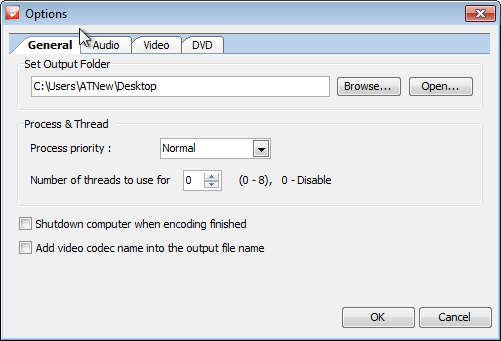
Video sekmesi altında, gibi birkaç seçeneği değiştirebilirsiniz Video ön izlemesi (DirectX, GL2, GL), Kodlama Filtreleri (Deinterlace ve Ters telesine (IVTC)) ve Video Yeniden Boyutlandır (Genişliğe sığdır, Yüksekliğe sığdır, Video boyutuna genişlet, Yuvarlak 16 piksel). DVD sekmesi altında keşfedilecek fazla bir şey yok. İstediğiniz ayarları seçtikten sonra, Tamam'ı tıklatın. tamam.
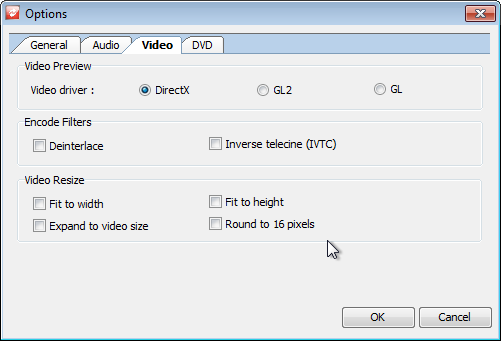
Kırpmak istediğiniz video bölümünü dikkatlice çizdikten sonra tıklamanız yeterlidir. Şimdi kes! kesme işlemini başlatmak için üstteki düğmesine basın. Çıktı ayarlarının bir özetini ve işlem tamamlanmadan kalan süreyi gösteren küçük bir ilerleme penceresi açılacaktır. Burada, işaretlemenin yanı sıra süreci durdurmayı da seçebilirsiniz. Kodlama bittiğinde bilgisayarı kapatın.
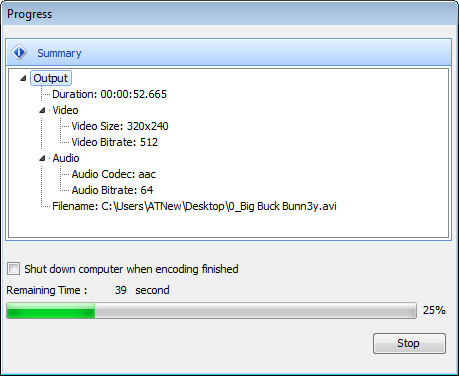
Uygulama ücretsiz olarak kullanılabilir ve hem 32 bit hem de 64 bit işletim sistemlerinde Windows XP, Windows Vista, Windows 7 ve Windows 8'de çalışır.
Weeny Bedava Video Cutter indir













Yorumlar